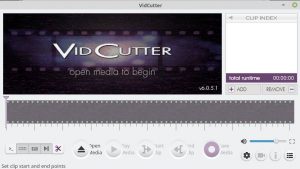Как установить VidCutter на Linux Mint 20
Введение:
Всякий раз, когда обсуждается тема редактирования видео, есть определенные известные имена, которые вы будете слышать довольно часто. Одним из таких названий является VidCutter, бесплатное программное обеспечение для редактирования видео профессионального качества с открытым исходным кодом, которое можно использовать в различных операционных системах, включая Linux. Мотивация написания этого руководства — ознакомить вас с методом установки VidCutter в системе Linux Mint 20.
Как установить VidCutter в системе Linux Mint 20?
Мы можем установить VidCutter на Linux Mint 20, выполнив следующие шаги:
Шаг 1: Обновите свою систему, чтобы избежать проблем с установкой:
Мы начнем с команды, которая избавит нас от любых проблем с установкой в будущем, то есть с команды обновления в Linux, которая выглядит следующим образом:
$ sudo apt update
Шаг 2: Используйте диспетчер пакетов APT для установки демона Snap:
После этого мы установим Snap Daemon с помощью менеджера пакетов APT следующим образом:
$ sudo apt install snapd
Шаг 3: Установите VidCutter через Snap Daemon:
Теперь мы установим VidCutter в нашей системе Linux Mint 20, выполнив команду, показанную ниже:
$ sudo snap install vidcutter
Отображение версии VidCutter на системном терминале будет свидетельствовать об успешной установке, как показано на следующем изображении:
Шаг 4: Запустите VidCutter для начала работы с ним:
Мы можем начать работу с VidCutter, запустив его через терминал с помощью команды, показанной ниже:
$ vidcutter
Интерфейс VidCutter можно представить на следующем изображении:
Как удалить VidCutter из системы Linux Mint 20?
Мы также можем использовать Snap Daemon для удаления VidCutter из нашей системы, выполнив следующую команду:
$ sudo snap remove vidcutter
Вывод:
Изучая эту статью, вы должны были четко понять, насколько просто установить VidCutter на машину с Linux Mint 20. Как только этот видеоредактор будет установлен в вашей системе, вы сможете сразу же начать использовать его для украшения своих видео, и это тоже без каких-либо затрат.